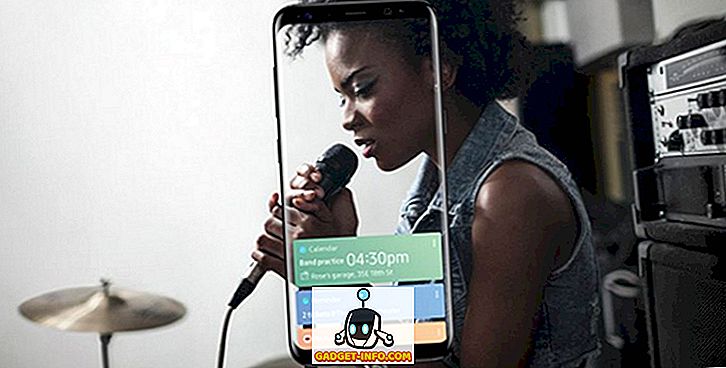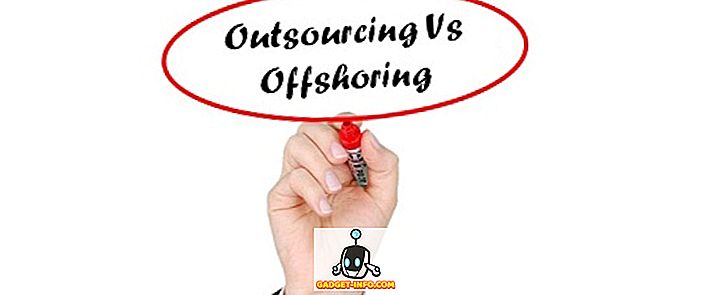Žingsnis po žingsnio, norint įdiegti „Turbo C ++“ 64 bitų „Windows 7“ ir „Windows 8“, naudojant „Dosbox“.
Žingsniai:
1. Įdiekite programinę įrangą DOSBox ver 0.73
2. Sukurkite aplanką, pvz., „Turbo“ (c: Turbo)
3. Atsisiųskite ir ištraukite TC į Turbo aplanką (c: Turbo):
4. Paleiskite DOSBox 0.73 iš piktogramos, esančios darbalaukyje:

5. Įveskite šias komandas komandų eilutėje [Z]: mount dc: Turbo
[Aplankas TC yra aplanke Turbo]
Dabar turėtumėte gauti pranešimą, kuriame sakoma: D diskas sumontuotas kaip vietinis katalogas c: Turbo
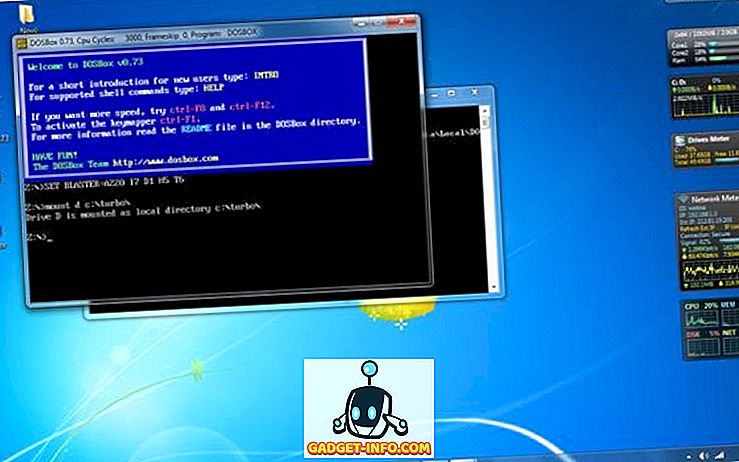
6. D tipas: perkelti į d:
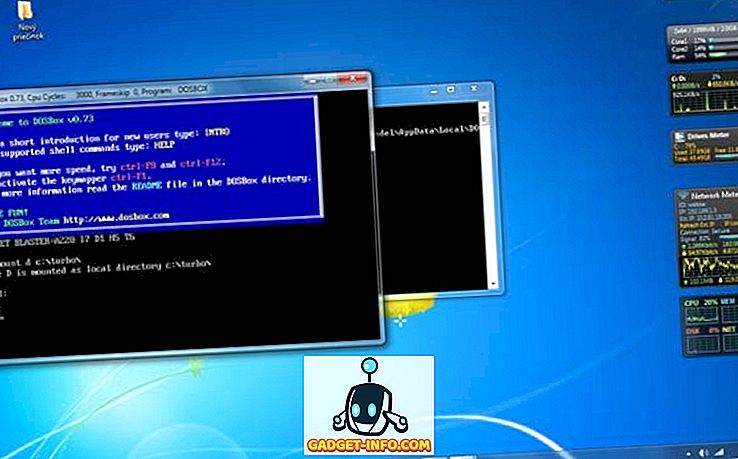
7. Toliau atlikite toliau pateiktas komandas:
cd tc
cd bin
tc arba tc.exe [Tai paleidžia Turbo C ++ 3.0]
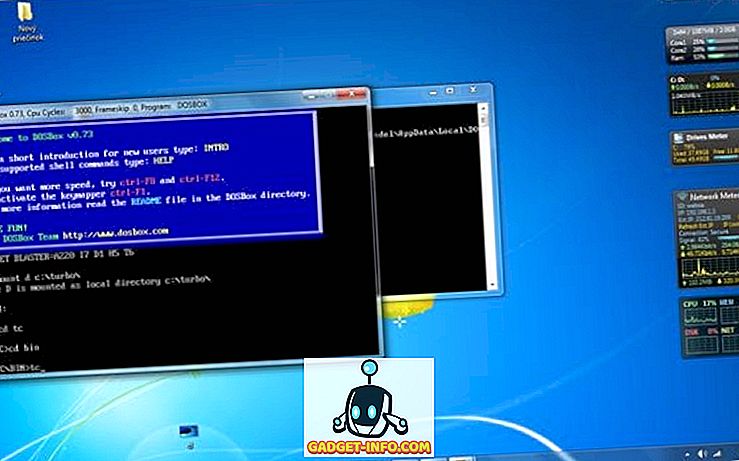
8. „Turbo C ++“ parinktys> Katalogai> Pakeiskite TC šaltinį į šaltinio katalogą [D] (ty virtualus D: reiškia originalų c: Turbo.
Taigi, pakeiskite kelią į D: TCinclude ir D: TClib)
Kaip automatiškai paleisti „TurboC ++“ DOSBox:
Galite sutaupyti šiek tiek laiko, jei „DOSBox“ automatiškai prijungia aplankus ir pradės „TurboC ++“:
DOSBox versijoms, senesnėms nei 0, 73, naršykite į programos diegimo aplanką ir atidarykite dosbox.conf failą bet kuriame teksto redaktoriuje.
Jei naudojate 0, 73 versiją, eikite į meniu Pradėti ir spustelėkite „Konfigūracija“, tada „Redaguoti konfigūraciją“. Tada slinkite iki galo ir pridėkite eilutes
kurį norite automatiškai vykdyti, kai prasideda DOSBox.
Automatiškai pritvirtinkite ir paleiskite „Turbo C ++ 3.0“ DOSBox ver 0, 73:
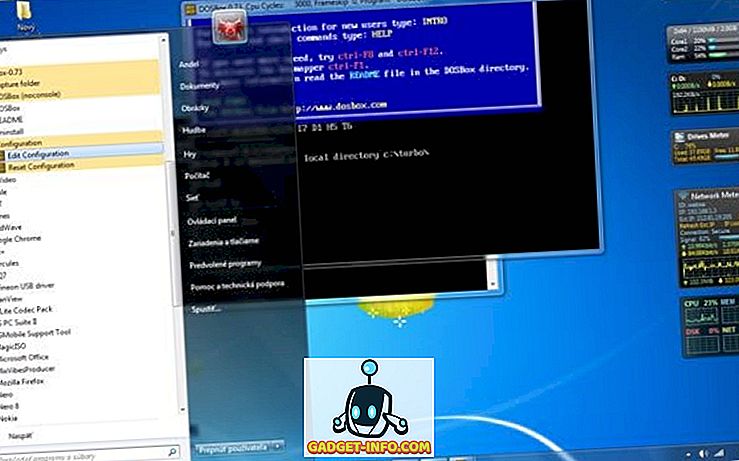
Slinkite žemyn iki galo ir pridėkite eilutes:

Atkreipkite dėmesį:
Visas ekranas: Alt ir Enter
Kai išeisite iš „DosBox“ [būtent tada, kai išjungsite virtualų diską, kuriame sumontuotas „Turbo C ++ 3.0“), visi išsaugoti arba „Turbo C ++ 3.0“ pakeitimai bus nukopijuoti į šaltinio katalogą (katalogas, kuriame yra TC aplankas)
Nenaudokite sparčiųjų klavišų, kad atliktumėte veiksmus TC, nes jie taip pat gali būti „DOSBOX“ spartusis klavišas. Pvz., „Ctrl + F9“ išeis iš DOSBOX, o paleis kodą.